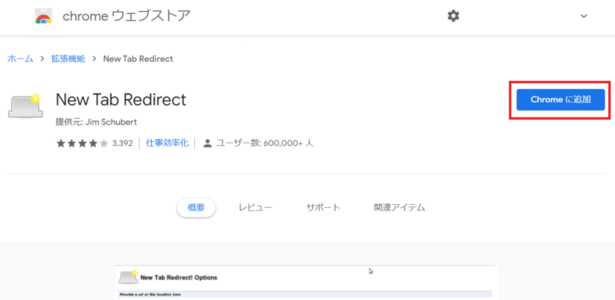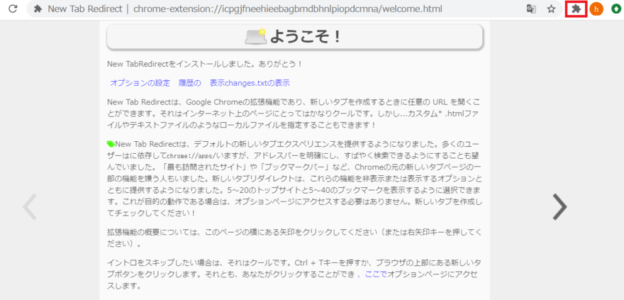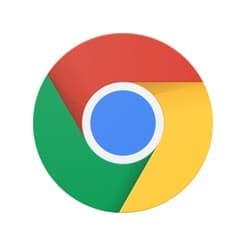
Google Chrome(グーグルクローム)の「オムニボックス(検索バー)」で不便な現象が発生しています。
検索バー入力で勝手に半角英数に切り替わってしまう現象が利用者で確認されており、「とても不便だ」と不満の声が上がっています。
この問題の原因と対処法についてご紹介します。
コンテンツ
Google Chromeの「オムニボックス(検索バー)」がおかしくなった
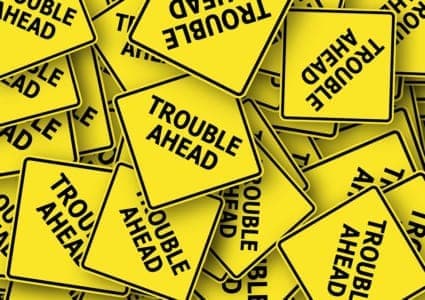
Google Chromeの検索バーは「オムニボックス」と呼ばれています。
仕様として、URLの入力・表示と指定した検索エンジンで検索のどちらも利用できる機能
いちいち検索エンジンサイトを表示しなくてもすぐに検索を行えるものとして重宝している機能です。
しかし、突然検索バーがおかしくなったとの声が利用者の間で多く上がっています。
勝手に半角英数に切り替わる・新しいタブを開く度に戻される

GoogleChromeをアップデートした後、検索バーを選択する(フォーカスが当たる)と「ひらがな(全角)」が「半角英数」に切り替わってしまう不具合が発生しています。
文字入力が勝手に「半角英数」に切り替わっても、「半角英数キー」で「ひらがな(全角)」に戻すことも可能です。
しかし、新しいタブを開くとまた「半角英数」に戻っている場合が多いです。
これはデフォルトの設定が「ひらがな(全角)」から「半角英数」に変更されているためと考えられます。
「バージョン85.0」で確認

この不具合が確認されるのは「バージョン85.0」です。
ほとんどのユーザーが自動アップデート設定(デフォルトでなっています)のため、気づかないうちに検索バーがおかしくなっていると錯覚しています。
85.0以前は半角英数に勝手に切り替わる症状はなく、馴染みのある仕様でした。
以前も発生していた
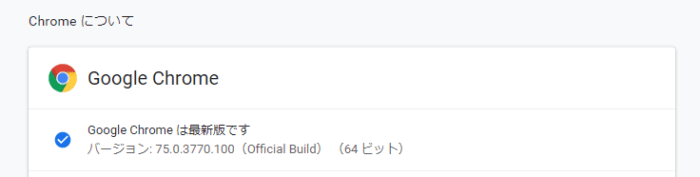
GoogleChromeバージョン75.0でも似た症状が発生していました。
この時は、検索バーで日本語入力を行い、連続して同じタブでもう一度検索バーで入力をするとそのまま日本語入力ができました。
しかし、同じタブで検索バーに入力をすると勝手に半角英数に切り替わってしまう現象が発生していました。
タブで初めて入力を行う際は、従来通り「半角英数」になっています。
日本語入力をするために「ひらがな(全角)」に切り替えます。1度目の入力は問題なくできますが、同じタブで2度目の日本語入力をしたところ
ポイント
「半角英数キー」を押していないのにも関わらず、勝手に「半角英数」入力になってしまう
この症状がGoogle Chromeバージョン75.0で確認されていました。
修正されるかは不明・不具合登録は行われている

9月3日頃、Chromiumの不具合登録システムに対して、「新しいタブを開くと入力モードが変わってしまう問題」が登録されました。
URL入力を優先する仕様に変更にしたのかバグなのかは不明ですが、いずれ修正される可能性が高いでしょう。
ただし、この症状はバージョン75.0の時にも起きており、今後も再発したり仕様変更になったりする事も考えられます。
Microsoft Edgeでは?

別のブラウザの仕様について確認してみました。
ほとんどのユーザーで馴染みがある「Microsoft Edge」の検索バーの仕様ですが、確認してみたところ
ポイント
検索バーの2度目入力が勝手に半角英数になる
現在Google Chromeで確認されている不具合と全く同じでした。
しかし、このEdgeでの検索バーは元来の仕様であり、不具合によるものではありません。
URL入力を優先にした仕様だそうです。
検索バーに二重に入力される不具合も発生
Chromeでは文字入力すると、予測変換が表示されます。
この予測変換を使おうとエンターを押したり、消そうとバックスペースを入力したりすると、元の文字が二重で入力されてしまう不具合が起きています。
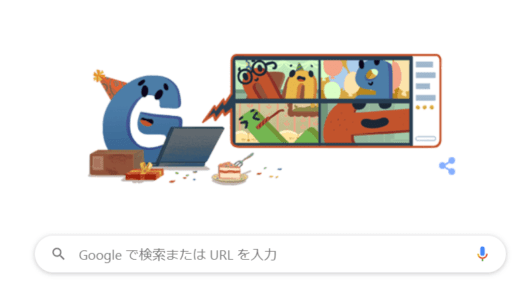
タブを開いて検索バーに文字を入力します。
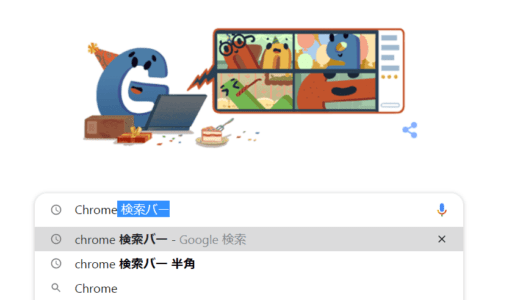
例えば「Chrome」と入力すると、「検索バー」とサジェストが表示されます。
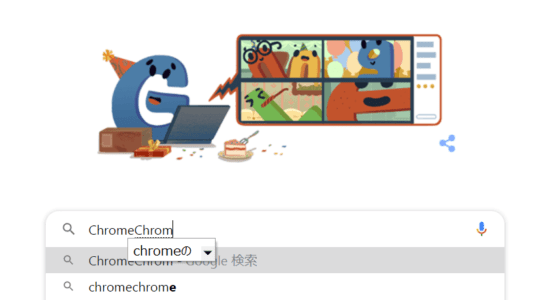
本来であればエンターを押すと「Chrome 検索バー」で検索できますし、バックスペースを使えば「検索バー」のサジェストを消すことが可能です。
しかし不具合で「ChromeChrom」と、元の単語が二重に打たれてしまいます。
実践した対処法

実際に試した対処法をご紹介します。
結論から申し上げると、不具合の解消になりませんでした。
ただ、人それぞれパソコンの機種やシステムによって環境が異なります。
もしかすると改善される方も居ると思いますので、対処法をご紹介します。
最初に疑ったのはWindowsの入力設定(IME)です。
ここの設定を確認と変更を行うことで問題の解決に繋がると考えました。
言語設定を変更してみる
変更を行った手順をご紹介します。
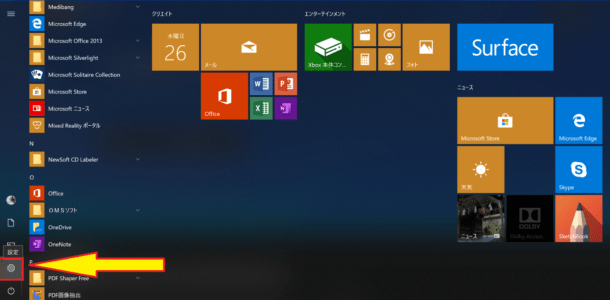
まず「Windowsボタン(キー)」を押します。
メニューが表示されるので、左下にある「設定(歯車アイコン)」をクリックします。
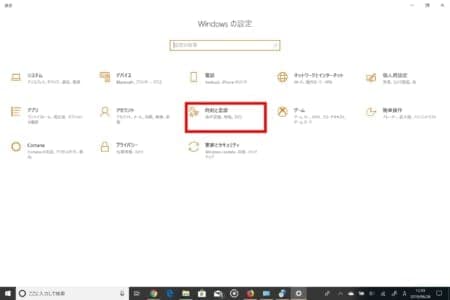
【Windowsの設定】が立ち上がります。各項目内の「時刻と言語」をクリックします。
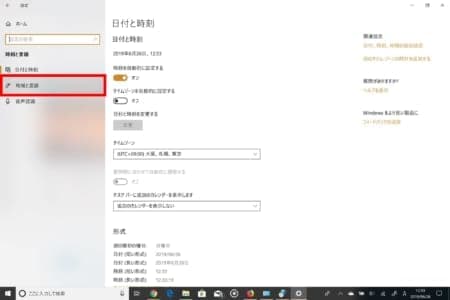
左側メニュー欄の「地域と言語」をクリックします。
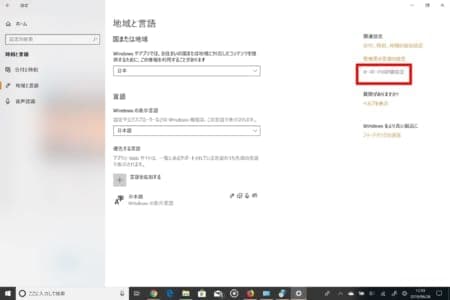
画面切り替わり後、右側の「キーボードの詳細設定」をクリックします。
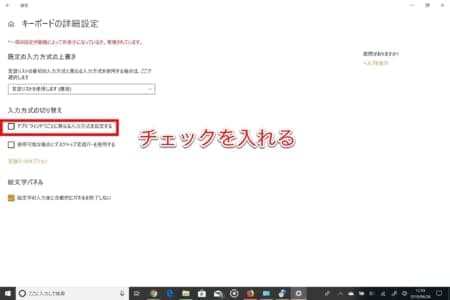
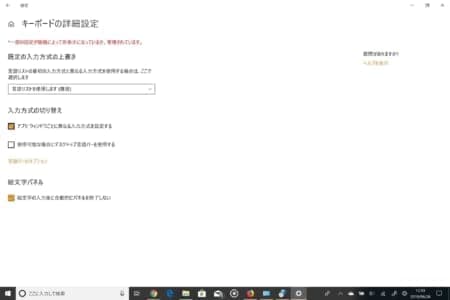
「アプリ ウィンドウごとに異なる入力方式を設定する」にチェックを入れます。
設定後、Google Chromeの検索バーで確認してみてください。
Windowsのアップデート
パソコン本体のWindowsをアップデートしてみましょう。
【Windowsの設定】からシステムアップデートを行えます。
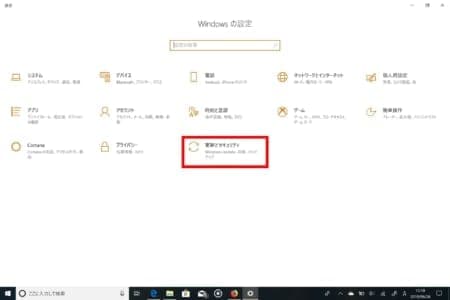
「更新とセキュリティ」をクリックします。
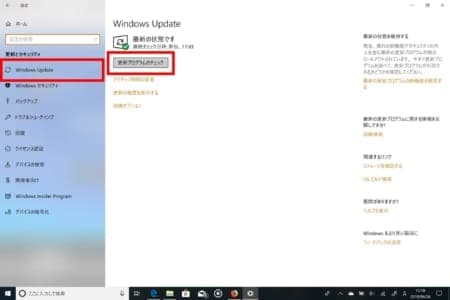
左側メニュー欄の「Windows Update」をクリックし、「更新プログラムのチェック」を押しましょう。
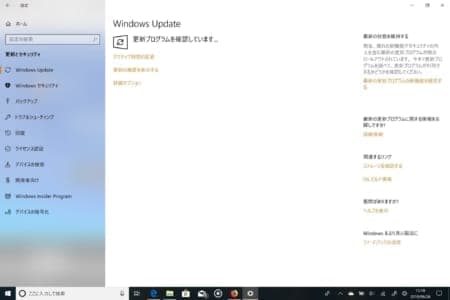
最新版があった場合は、アップデートしてみましょう。
代替は日本語入力のまま検索バーが利用できる「Firefox」がおすすめ

どうしても昔のGoogle Chromeの検索バー仕様で利用したい場合は、「Firefox」を利用するのがおすすめです。
検索バーは問題なく日本語入力のままできるので、感覚としてはクロームを利用しているのに近いと思います。
無料で充実したブラウザなので、Google Chromeの仕様が戻るまで利用してみるのがいいかもしれません。

デメリットとしては、クロームの拡張機能が使えない点です。
自分でカスタマイズした環境が利用できないため、不便に思えてしまうかもしれません。
日本版と世界版のChromeを切り替えてみる

Chromeには日本版と世界版があり、どちらか一方で不具合が発生していても、もう片方では不具合が発生しないことがあります。
9月27日の時点では、世界版では二重入力が発生して、日本版では二重入力は発生しません。
バージョンによっては逆になる事もあるので、都度確認するのがいいでしょう。
ホームページの変更方法
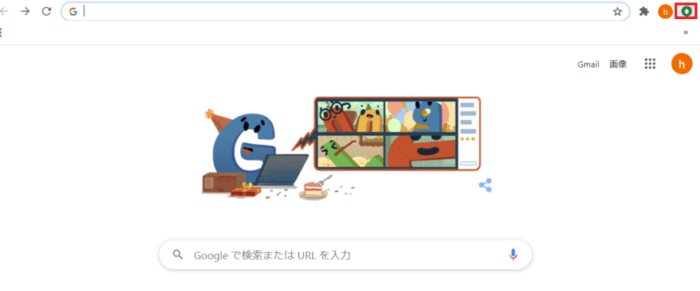
右上の設定を開きます。
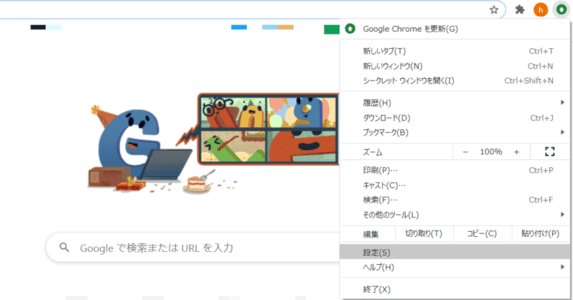
「設定」をクリックします。
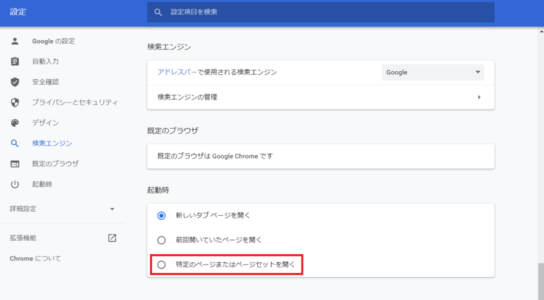
画面を下にスクロールして、「特定のページまたはページセットを開く」にチェックを入れます。
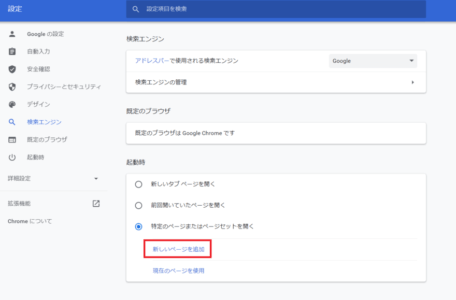
「新しいページを追加」をクリックします。
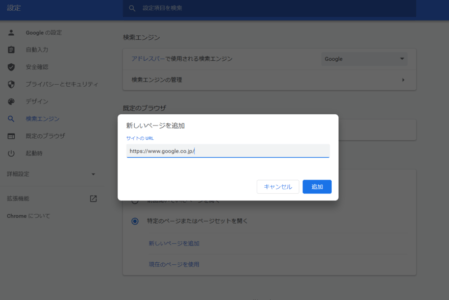
こちらに使いたい方のChromeのアドレスを入力して、「追加」を押せば設定完了です。
タブの設定をする
上記の設定変更だけでは、新しいタブに設定が反映されません。
コチラからChromeの拡張機能である「New Tab Redirect」をChromeに追加して下さい。
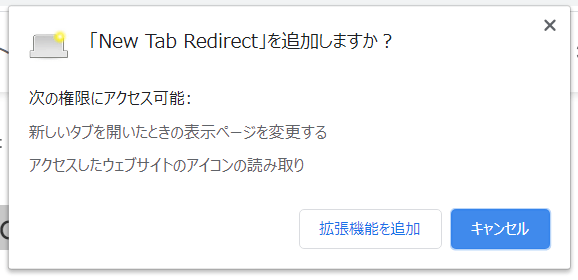
「拡張機能を追加」を選びます。
右上のアイコンをクリックします。
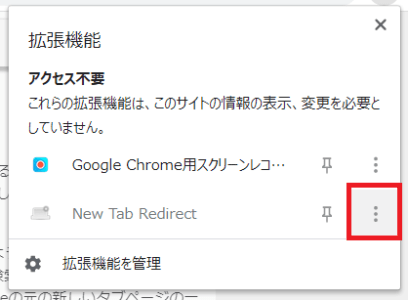
「New Tab Redirect」の「:」を開きます。
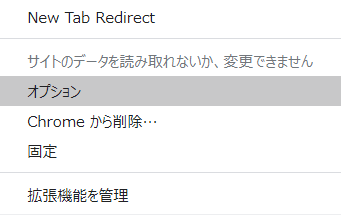
「オプション」を選びます。
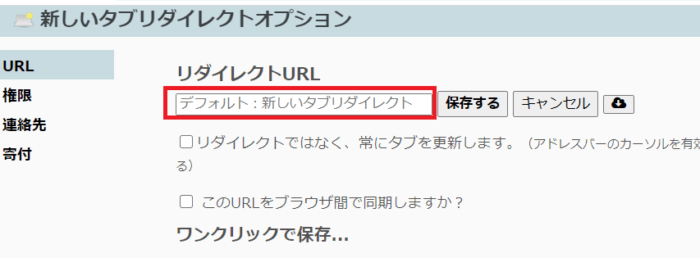
「リダイレクトURL」に使いたい方のChromeのURLを入力します。
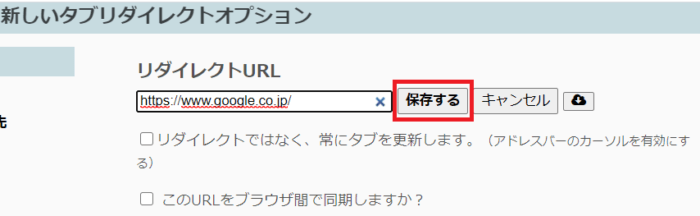
「保存する」を押します。
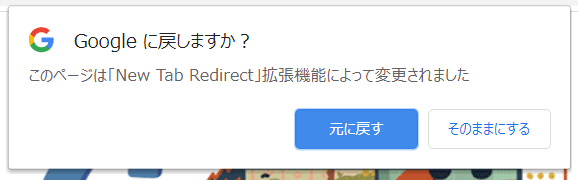
新しいタブを開くと確認が表示されるので、「そのままにする」を選べば変更完了です。
設定がうまくいかない場合は、リダイレクトURLに以下のURLを直接貼り付けるようにして下さい。
考えられる不具合の原因
- 世界版:https://www.google.com/
- 日本版:https://www.google.co.jp/
デメリット
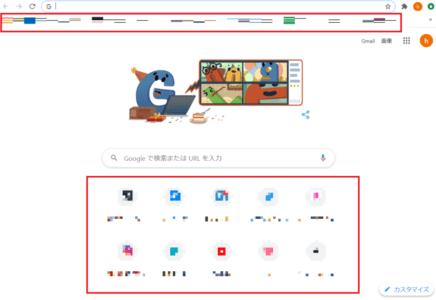
世界版のChromeでは、画面上部や中央によく使うページのショートカットを作ることができます。
日本版のChromeでは、この機能が使えなくなっているので気を付けて下さい。
それ以外はほぼ同じように使え、ブックマークなども共有になっています。
元に戻す方法
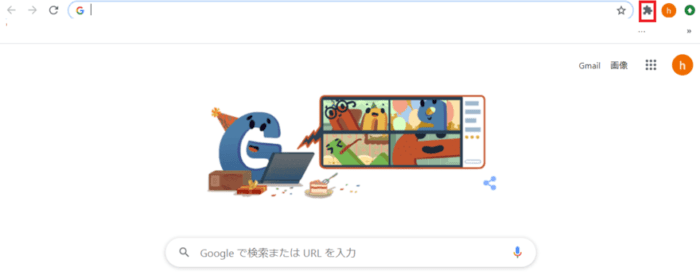
右上のアイコンをクリックします。
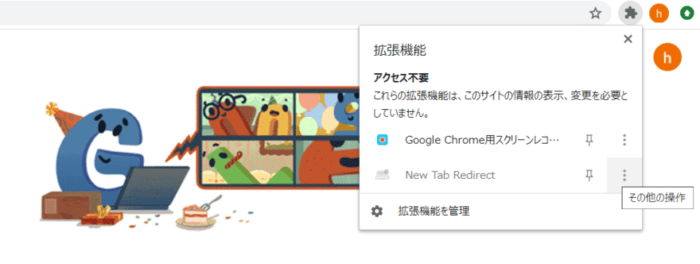
「New Tab Redirect」の「:」を開きます。
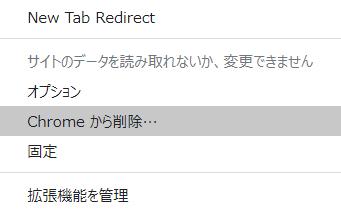
「Chromeから削除」を選びます。
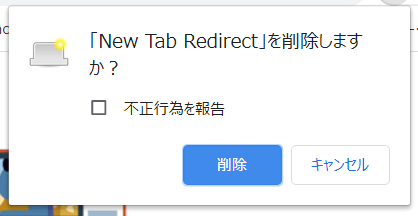
「削除」を押せば完了です。
アップデートを待つしかない

この問題が修正されるまで待機するしかありません。
検索バーの半角英数になる仕様がずっと続くものなのか、それとも一時的な不具合として修正されるのか。今後のGoogle側の対応が気になります。